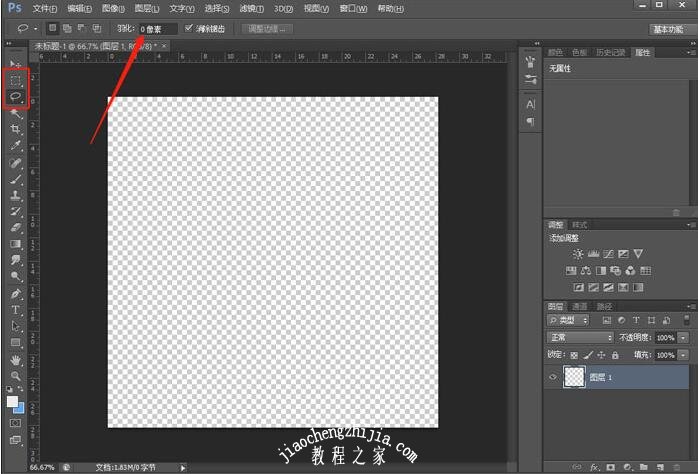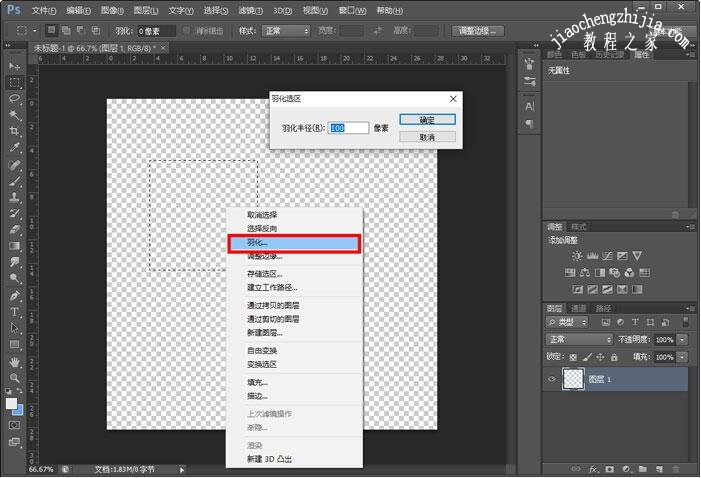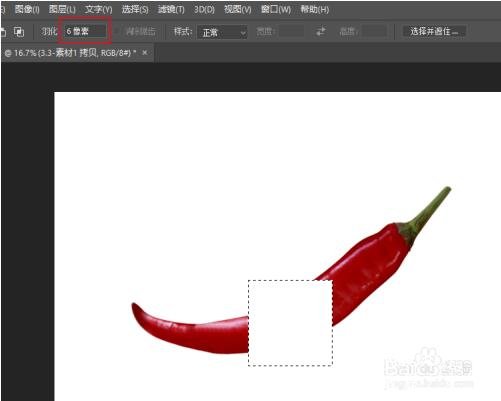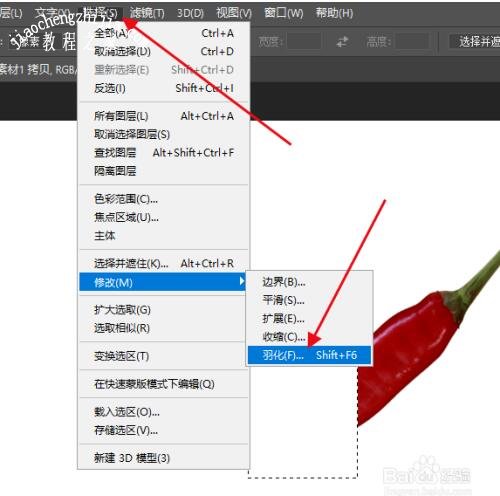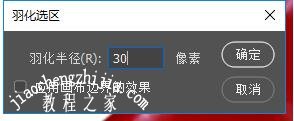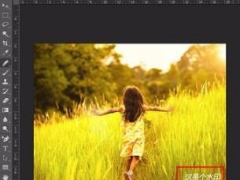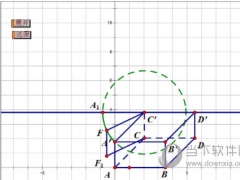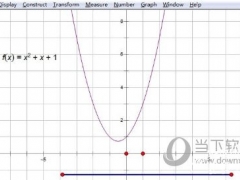ps羽化功能怎么用 ps羽化功能使用详细教程
教程之家
图片处理
在使用ps编辑图片时,有时候我们需要将图片进行羽化处理,不过呢,有很多ps的初学者并不太清楚这项功能,其实羽化的步骤很简单,下面教程之家网在这里为大家带来ps羽化功能的使用详细教程,感兴趣的朋友快来学习下吧!
ps羽化功能怎么用
1、首先新建一个文档,文档大小随便,新建之后,使用选框工具、套索工具;
2、然后点击上方的【羽化】,设置羽化值,一般羽化值越大,边缘越柔和,过度也自然;羽化值越小,边缘越生硬;
3、或者使用选框工具、套索工具拉出选区之后,右击选择【羽化】功能,然后在弹出的窗口中选择羽化值(或者选择——修改——羽化);
4、效果如下,左边为0羽化,右边为50羽化:
ps怎么羽化选择区域的边缘
首先我们使用选区工具,对页面进行框选。
设置羽化参数为5,然后按下删除键,我们会发现并没有任何羽化效果。
这是因为这个羽化参数要在绘制选区前就要设置的,所以我们必须重新绘制选区。这时候我们会感到这个方法并不实用,没错,我们可以用另一种方法,我们点击选择--修改--羽化。
将羽化值设置为30,方便观察。
5此刻我们会发现页面出现了羽化效果。
上述便是ps羽化功能的使用详细教程了,希望可以给ps用户们带来一些帮助,如果你还想了解更多关于PS的使用教程,可以进入教程之家网查询。